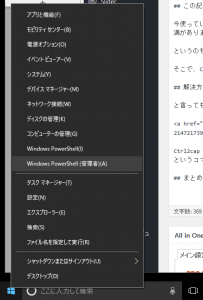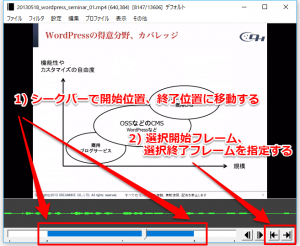LG gram 13のCaps LockをCtrlに割り当てる方法
目次
この記事を書いた背景
今使っているLGのgram 13はなかなか満足のいく性能なのですが、キーボード配列のうちあCtrlキーの位置に不満があります。
※私のgram 13はこれ
[amazonjs asin=”B06XBG58KC” locale=”JP” title=”LG ノートパソコン Gram 13Z970-ER33J/840g/13.3インチ/Windows 10 Home 64bit/USB Type-C搭載/英語キーボード”]
というのも、会社ではMacBookを利用しているため、入力時に意外とCaps Lockを押してしまうのです。
そこで、Caps LockをCtrlキーに割り当ててしまおうという記事です。
解決方法
と言ってもやることは簡単で、キーボードのCaps LockとCtrlのスキャンコードにマッピングを変更するだけです。
レジストリを弄るでも良いですし、Windows Sysinternalsが提供しているCtrl2capを利用するのも良いでしょう。
私は後者で行いました。
手順としては、最初に次のURLからCtrl2capをダウンロードします。
Ctrl2cap – Windows Sysinternals
コマンドプロンプトもしくはWindows PowerShellを管理者モードで立ち上げます。
次のコマンドでインストールします。
ctrl2cap /install
元に戻したい場合は、次のコマンドでアンインストールします。
ctrl2cap /uninstall
まとめ
使うキーボードが1種類であれば慣れで問題なくなるのですが、切替が頻繁だと思考が一瞬停止するのでよろしくないですね。
サクッと気持ちと共に切り替えて行くのが良いですね。
10年集客し続けられるサイトを、ワードプレスで自作する9つのポイント プレゼント
【最後まで読んでくれたあなたに】
あなたは、24時間365日、自分の代わりに集客し続けてくれるWebサイトを作りたい!と思ったことはありませんか?
私はこれまで500以上のWebサイトの構築と運営のご相談に乗ってきましたが、Webサイトを作ってもうまく集客できない人には、ある一つの特徴があります。
それは、「先を見越してサイトを構築していないこと」です。
Webサイトで集客するためには、構築ではなく「どう運用するか」が重要です。
しかし、重要なポイントを知らずにサイトを自分で構築したり、業者に頼んで作ってもらってしまうと、あとから全く集客に向いていないサイトになっていたということがよく起こります。
そこで今回、期間限定で
『10年集客し続けられるサイトをワードプレスで自作する9つのポイント』
について、過去に相談に乗ってきた具体的な失敗事例と成功事例を元にしてお伝えします。
・ワードプレスを使いこなせるコツを知りたい!
・自分にピッタリのサーバーを撰びたい!
・無料ブログとの違いを知りたい!
・あとで悔しくならない初期設定をしておきたい!
・プラグイン選びの方法を知っておきたい!
・SEO対策をワードプレスで行うポイントを知りたい!
・自分でデザインできる方法を知りたい!
という方は今すぐ無料でダウンロードしてください。
期間限定で、無料公開しています。
※登録後に表示される利用条件に沿ってご利用ください
あなたは、24時間365日、自分の代わりに集客し続けてくれるWebサイトを作りたい!と思ったことはありませんか?
私はこれまで500以上のWebサイトの構築と運営のご相談に乗ってきましたが、Webサイトを作ってもうまく集客できない人には、ある一つの特徴があります。
それは、「先を見越してサイトを構築していないこと」です。
Webサイトで集客するためには、構築ではなく「どう運用するか」が重要です。
しかし、重要なポイントを知らずにサイトを自分で構築したり、業者に頼んで作ってもらってしまうと、あとから全く集客に向いていないサイトになっていたということがよく起こります。
そこで今回、期間限定で
『10年集客し続けられるサイトをワードプレスで自作する9つのポイント』
について、過去に相談に乗ってきた具体的な失敗事例と成功事例を元にしてお伝えします。
・ワードプレスを使いこなせるコツを知りたい!
・自分にピッタリのサーバーを撰びたい!
・無料ブログとの違いを知りたい!
・あとで悔しくならない初期設定をしておきたい!
・プラグイン選びの方法を知っておきたい!
・SEO対策をワードプレスで行うポイントを知りたい!
・自分でデザインできる方法を知りたい!
という方は今すぐ無料でダウンロードしてください。
期間限定で、無料公開しています。
※登録後に表示される利用条件に沿ってご利用ください